FIX BUG
情報を取得できないURLが含まれている場合に、ワークフローが停止しない不具合を修正しました。
サイトが 403、404、500 などのエラーを返す場合、Botはそのサイトの情報を取得できず、次のメッセージを返します
「このサイトのデータを取得できませんでした。」

新機能
検索結果の自動保存機能
AIが収集した検索結果が、自動的にGoogleシートに保存されるようになりました。
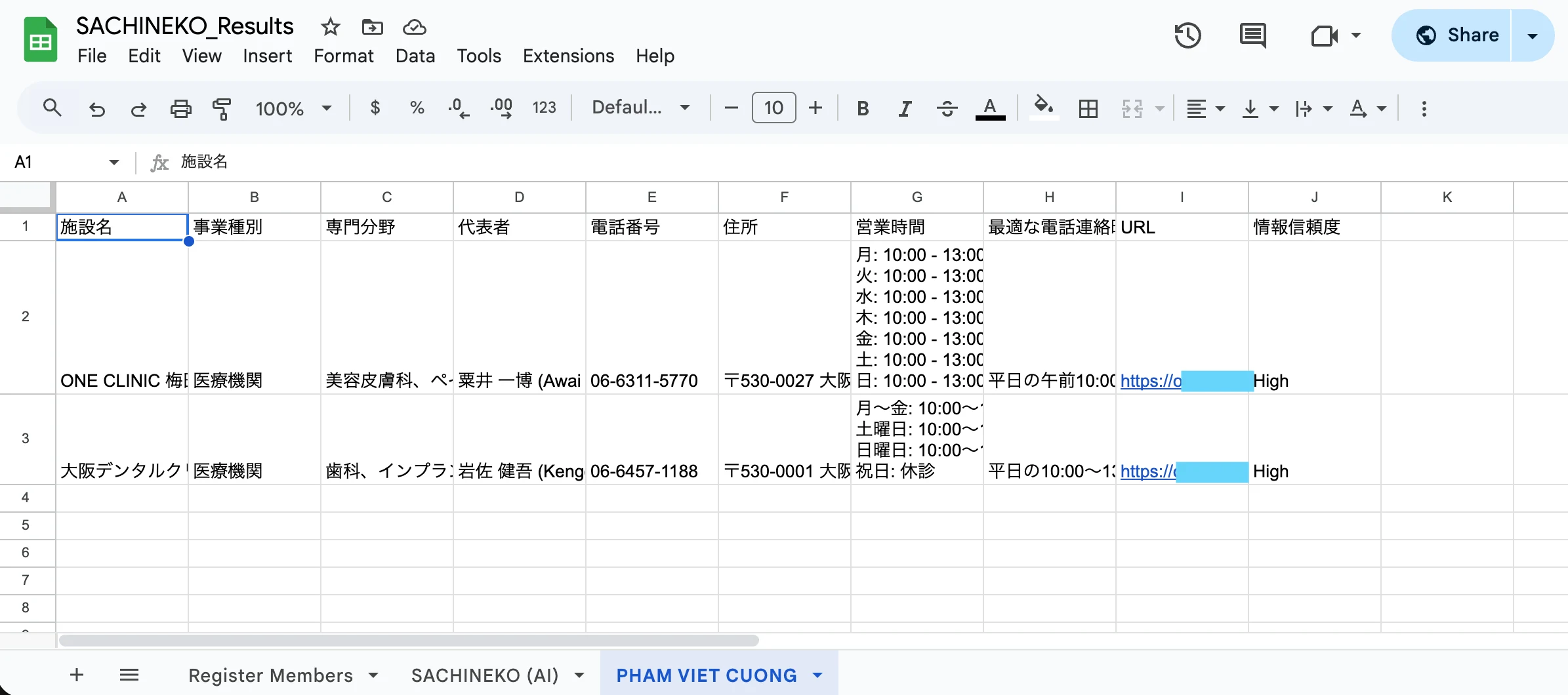
新メンバー用のシート自動作成機能
グループに新しいメンバーが追加されると、自動的にそのメンバー専用のシートが作成されます。そのメンバーが取得した検索データは、すべて対応するシートに自動保存されます。
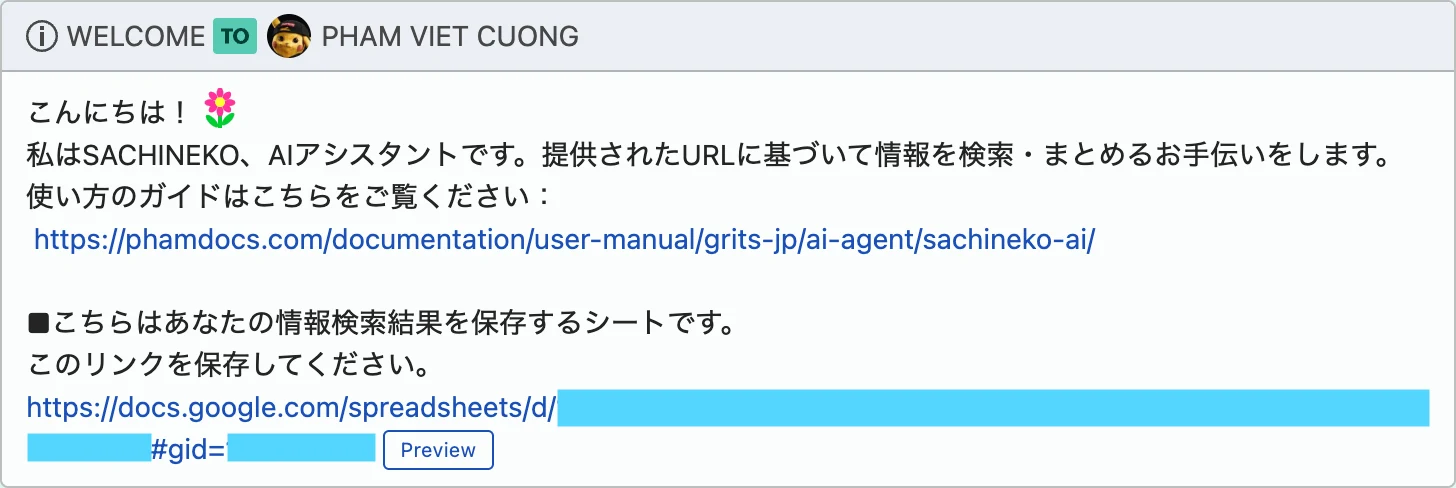
SACHINEKO AIは、医療機関や法律事務所のウェブサイトから情報を自動収集・集約するために設計されたボットで、テレセールス業務を効率的にサポートします。ボットはウェブサイトを自動分析し、重要な情報を抽出してChatworkに集約結果を送信します。
使用方法content_copycheck_circle
基本コマンド構文
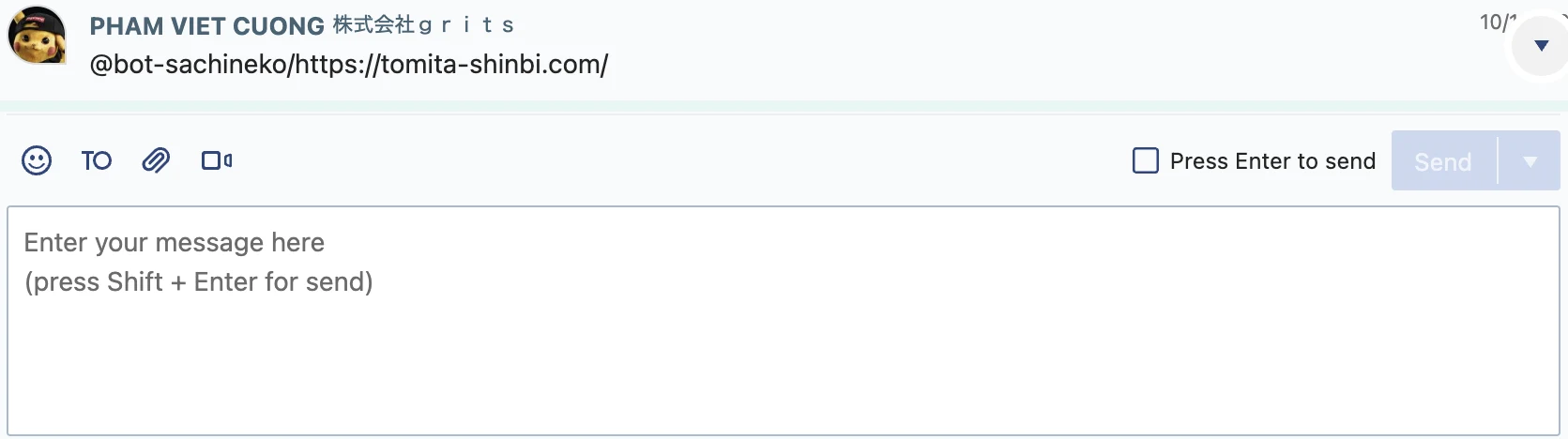
チャットルームでボットを起動するには、以下の構文を使用してください:
@bot-sachineko/your-URL
コマンド構造
trigger – botname / data
| trigger | ボットを起動するキーワード(例: @bot) |
| botname | ボットの名前(sachineko) |
| data | 情報収集が必要なウェブサイトのURL |
実用例
単一サイトからの情報収集
@bot-sachineko/https://dummy-site.com/
複数サイトから同時に情報収集
@bot-sachineko/
https://dummy-site-1.com/
https://dummy-site-2.com/
https://dummy-site-3.com/
返却される情報content_copycheck_circle
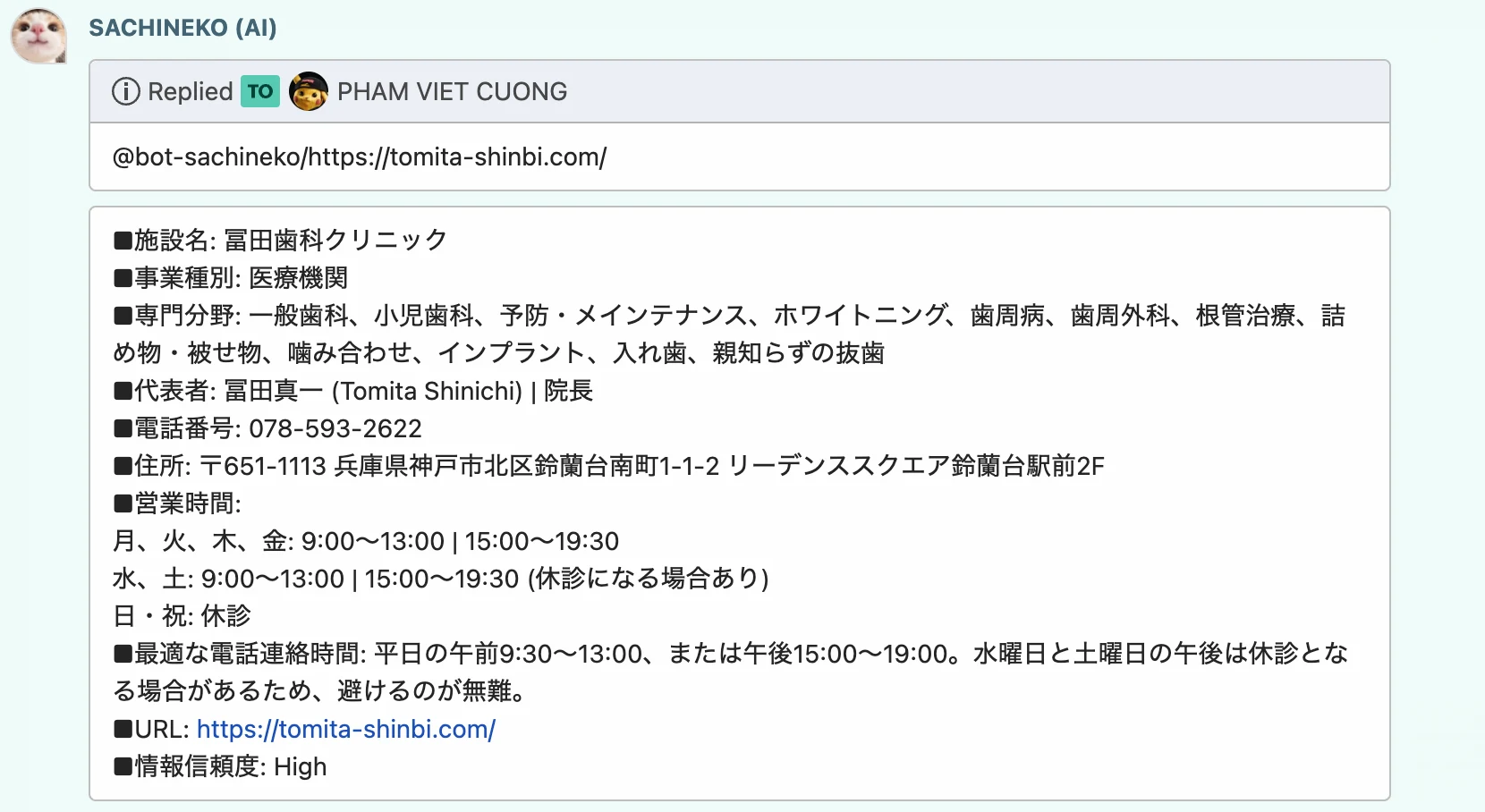
ボットは分析後、以下の10項目の情報を返却します:
| 項目 | 内容 |
|---|---|
| 施設名: | 施設の正式名称 |
| 事業種別: | 事業形態(医療または法律事務所) |
| 専門分野: | 専門領域 |
| 代表者: | 代表者の氏名(日本語、ローマ字表記)および役職 |
| 電話番号: | 公式電話番号 |
| 住所: | 本社所在地 |
| 営業時間: | 開始時間、終了時間、休憩時間、休業日 |
| 最適な電話連絡時間: | 電話連絡に最適な時間帯(理由および避けるべき時間帯の注意事項付き) |
| URL: | 分析されたURL |
| 情報信頼度: | 情報の信頼性: High / Medium / Low |
注意: ボットが情報を見つけられなかった項目は “NOT FOUND” と表示されます。
ルールと重要な注意事項content_copycheck_circle
使用目的
このボットはウェブサイトからの情報収集に特化して設計トレーニングされています
上記目的以外のタスクをボットに依頼しないでください
複数URL使用時
URL間は必ず改行してください。連続して記載しないでください
正しい例:
@bot-sachineko/
https://site-1.com/
https://site-2.com/
https://site-3.com/
誤った例:
@bot-sachineko/https://site-1.com/https://site-2.com/https://site-3.com/
処理時間
単一URLの処理: 比較的短時間
複数URLの処理: より長い時間が必要です。結果が返されるまでお待ちください
最後に、SACHINEKO AIを効果的にご活用ください!
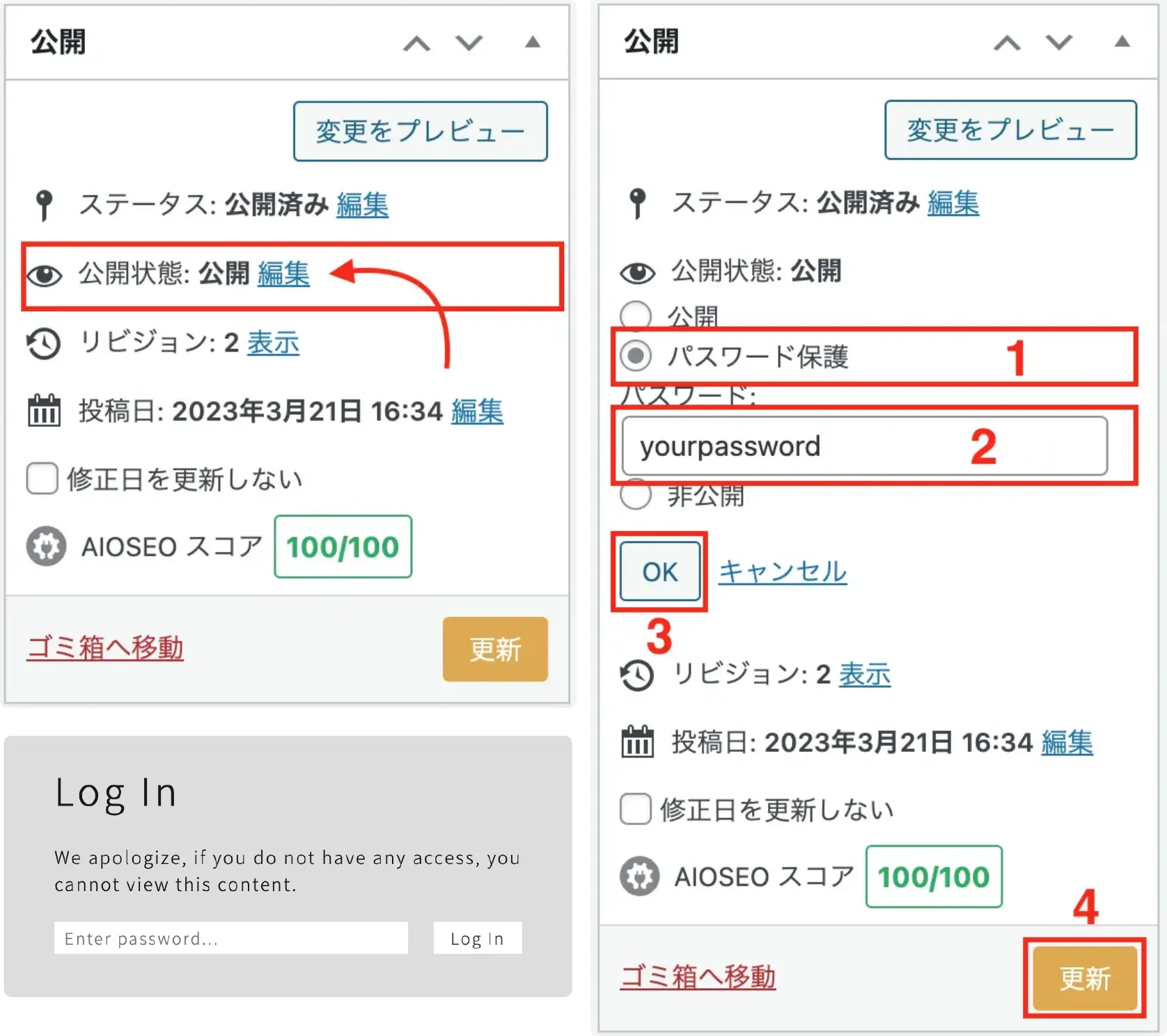
一度パスワードを入力した場合、次回以降はそのページや投稿に対して再びパスワードを入力する必要はありません。
この機能は、pham-themes の v0 および v1 でのみ動作します。
Images
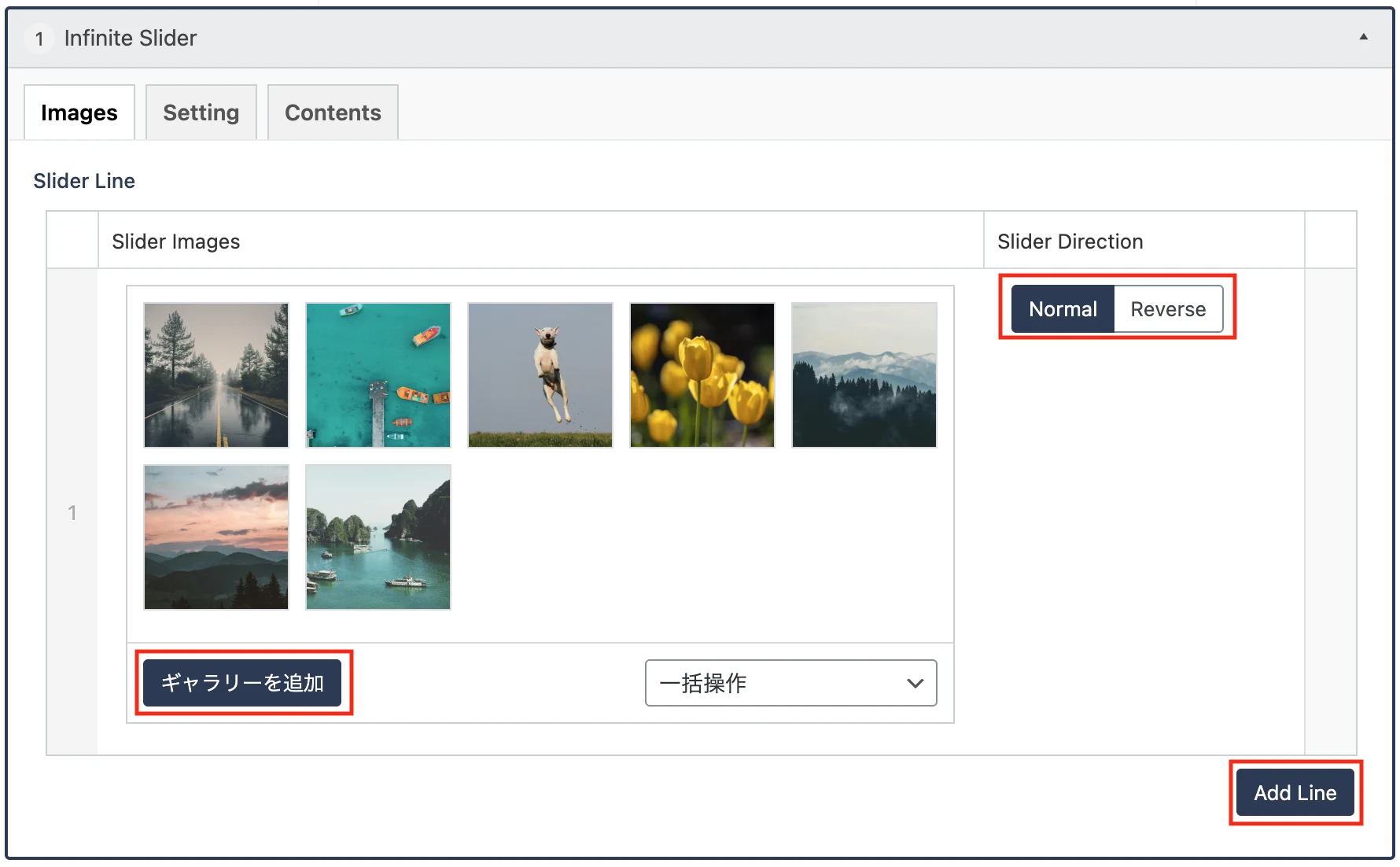
| Add Line | Sliderを追加しました。この機能を使用することで、一度に複数のSliderを作成することができます。View Demo |
| Slider Images | Sliderに画像を追加し、ドラッグ&ドロップで表示順序を設定できます。 1つのSliderには最低でも7枚の画像が必要です。 |
| Slider Direction | Sliderの移動方向をカスタマイズできます。 デフォルトの Normal は右から左への動きで、Reverse を選択すると左から右への逆方向に動きます。View Demo |
Setting
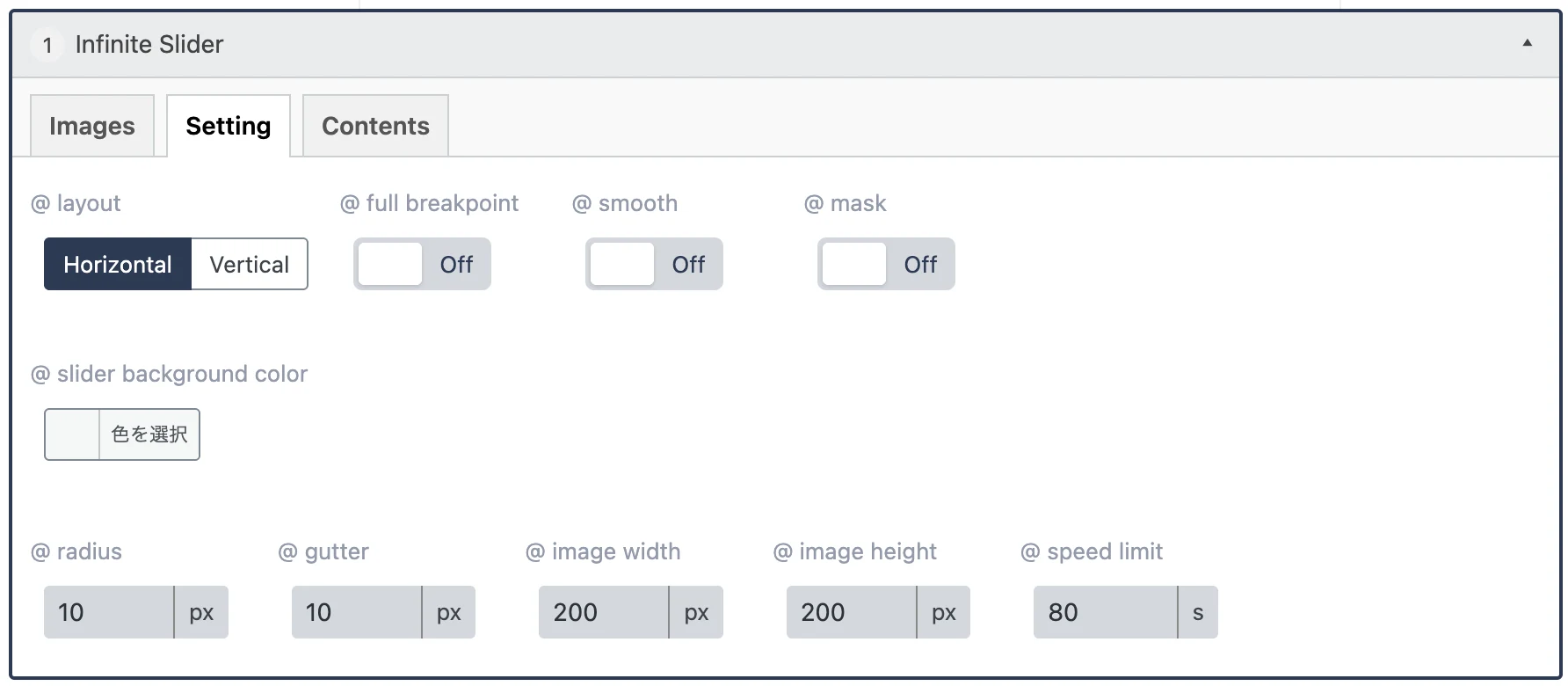
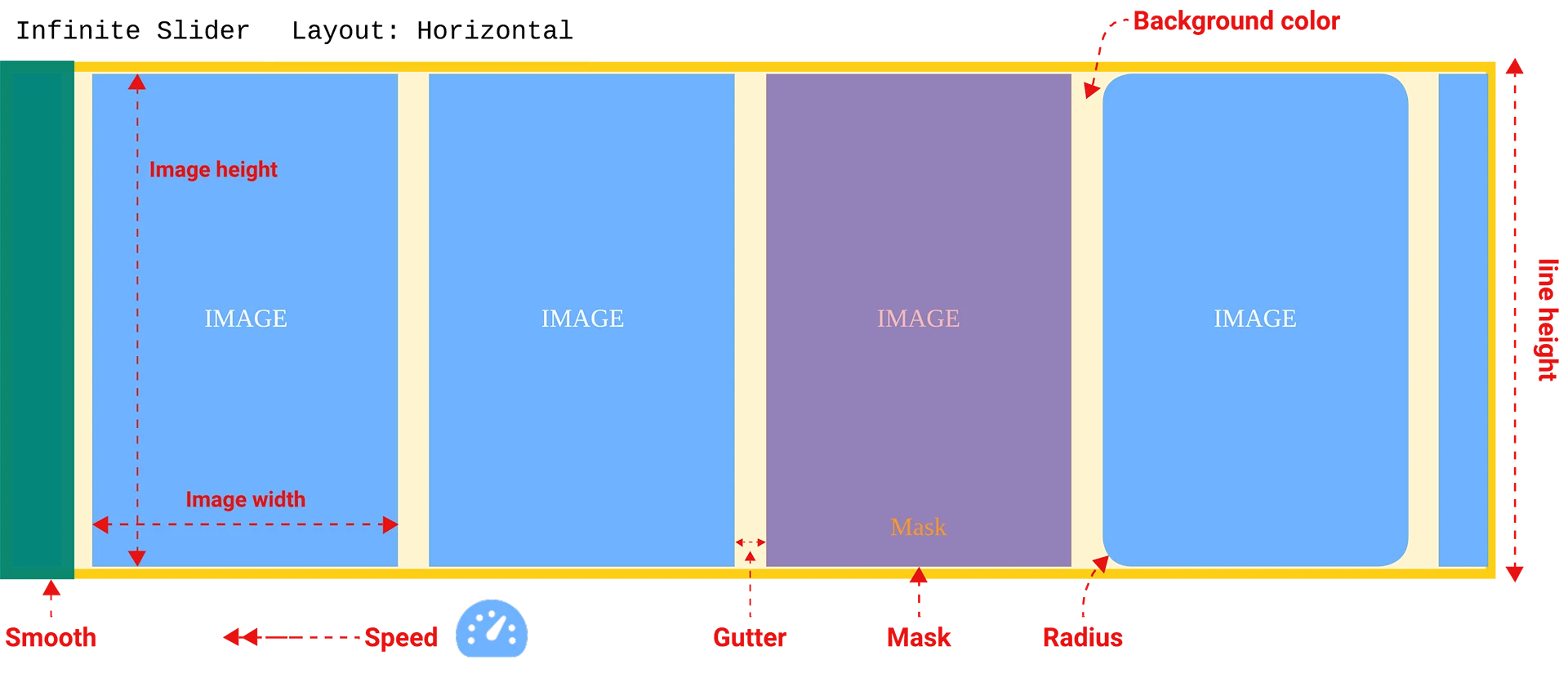
| @Layout | スライダーの動きのスタイルを横方向 Horizontal または縦方向 Vertical で選択できます。View Demo |
| @Full Breakpoint | スライダーの幅をブラウザウィンドウの幅と同じに設定します。View Demo |
| @Smooth | スライダーの最初と最後にスムーズな効果を加えることで、スライダーの動きをより滑らかにします。View Demo |
| @Mask | 画像の上にカラーレイヤーを重ねる機能を追加します。これは、MAIN VISUALの「MASK」機能と同様の動作です。 |
| @Background Color | スライダーの背景色を設定します。HEXコードやRGBコードを使用できます。 |
| @Radius | 画像のコーナー半径を設定します。 |
| @Gutter | 画像間の間隔を設定します。 |
| @Image Width | 画像の幅を設定します。 画像は16:9の比率で分割されます。 |
| @Image Height | 画像の高さを設定します。 |
| @Speed Limit | スライダーの移動速度を設定します。 |
| @Line Height |
スライダー全体の高さを設定します。 |
Contents
スライダーの上に任意のコンテンツレイヤーを追加できます。View Demo
GTMに関する資料のまとめcontent_copycheck_circle
管理画面からGTM追加content_copycheck_circle
GTMの管理画面で「Google タグ マネージャーをインストール」の項目を見つけます。
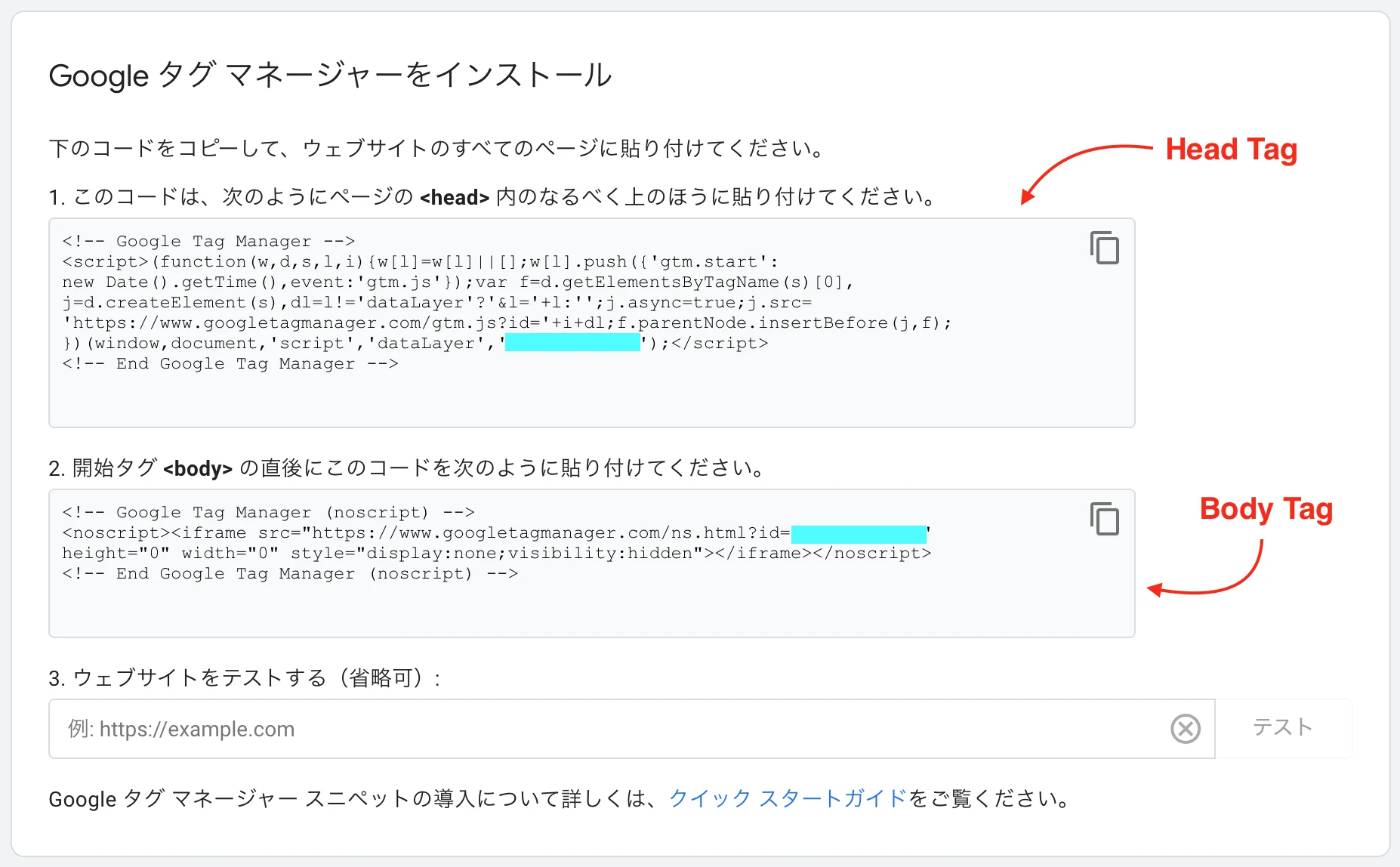
その後、サイトの管理画面にアクセスしてください。
管理画面 ▶ Theme Settings ▶ Webmaster Tools ▶ Google Tag Manager
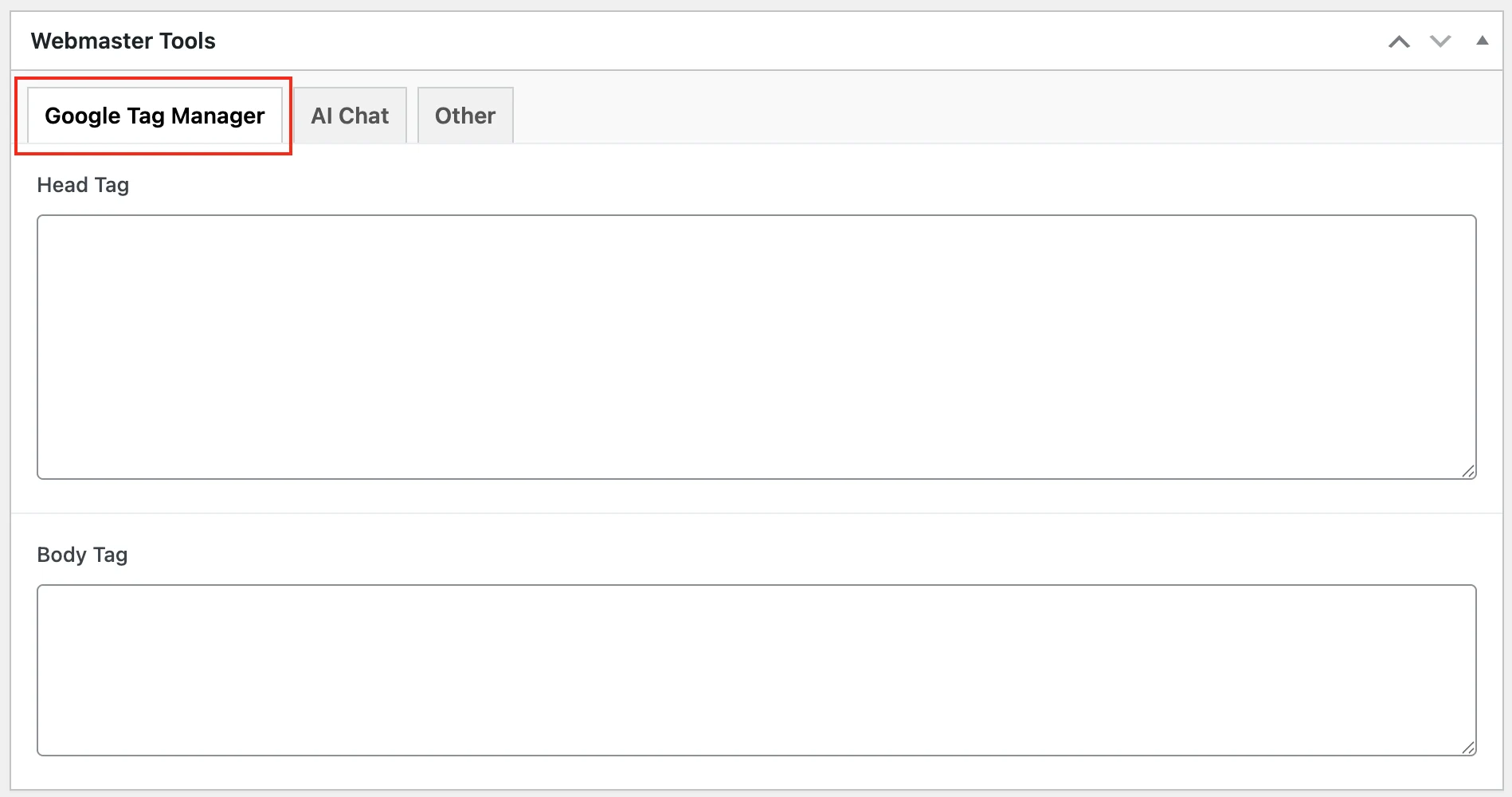
GTMの項目1と2を、それぞれサイトの「Headタグ」、「Bodyタグ」のフィールドにコピーして保存します。
接続が成功したか確認するには、GTMの項目3にドメインを入力し、「テスト」ボタンをクリックしてください。